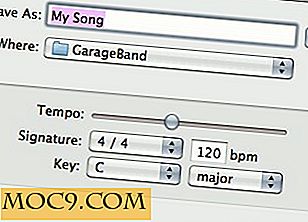Bloggar på Windows Live Writer 2011 [Recension]
Från den första dagen som jag har börjat blogga fann jag att användandet av webbgränssnittet för Blogger och WordPress är en besvärlig uppgift. Även om de flesta appar verkade flytta till webben finns det några saker, till exempel bloggar, som jag fortfarande föredrar att göra på skrivbordet.
Jag har varit fan av Windows Live Writer (WLW), Microsofts skrivbordsbloggverktyg, under en längre tid. Det låter mig blogga från skrivbordet och avlasta mig från det besvärliga webgränssnittet. Med utgåvan av sin nyaste inkarnation (WLW 2011) är det också en bra tid att ge en översyn av dess funktioner.
WLW har nu ett band
WLW är en blogg-publicering ansökan med WYSIWYG och media redigering. En av WLW: s största styrkor är att den integreras med din blogg, så när du redigerar ett inlägg eller skapar en ny, känns det inte som om du använder en alien applikation. Den nyaste versionen av WLW innehåller Microsofts mycket välskötta bandfunktion som dynamiskt förändras när du väljer olika objekt på sidan.
När texten väljs:

När bilder väljs:

Integration med WordPress.com
För att komma igång måste du först lägga till din blogdetalj till WLW. För att lägga till en ny blogg måste du först klicka på " Lägg till bloggkonto ... " -knappen under fliken " Hem " på bandet.

Detta startar WLW-guiden för att lägga till en ny blogg.

Microsoft har nyligen samarbetat med WordPress, så om du väljer Skapa en ny blogg skickas du till WordPress.com-webbplatsen för att skapa ett nytt konto och en blogg.

Om du använder en annan bloggplattform, till exempel Blogger eller självhäftad WordPress, kan du välja en av de andra plattformarna för att ansluta den till WLW. Till exempel, när jag först lagt till min teknikblogg TechComet till WLW, valde jag länken " Övriga tjänster " som TechComet är värd på Googles Blogger-plattform.
På nästa sida måste du ange webbadressen till din blogg och dess användarnamn och lösenord. Eftersom alla Blogger-bloggar är kopplade till ditt Google-konto, anger du helt enkelt ditt användarnamn och lösenord för Google.

När du har angett dina kontouppgifter måste du skapa ett smeknamn för din blogg.

Det är i princip allt som krävs för att lägga till en ny blogg. När WLW hämtar all teknisk information från bloggen kan du börja skriva och publicera dina inlägg direkt.

inlägg
WLW har ett antal unika egenskaper, och min favorit är dess förmåga att ladda ner temat för din blogg.

Som du kan se har temat för min blogg laddats ner och det här är en användbar visuell indikator på hur ett inlägg ska se efter publicering.
När du har fyllt i ett inlägg trycker du antingen på knappen " Skicka utkast till blogg " om du vill göra ytterligare ändringar i ditt inlägg innan du publicerar det, eller om du trycker på " Publicera " -knappen så får du omedelbart ditt nya inlägg på din blogg.
Media Management
WLWs mest kraftfulla funktion är dess förmåga att hantera videor och bilder som om du redigerar ett lokalt dokument.
Längs bandet kan du lägga till bild- eller videofiler från olika källor.


Bilder
Du kan lägga till bilder direkt från datorns hårddisk eller från webben.

Alternativt kan du lägga till bilder genom funktionen " Album ", som låter dig använda Window SkyDrive-tjänsten för att skapa ett virtuellt bildspel av dina bilder.
Välj först alternativet " Skapa online-album ... " eller " Lägg till online-album ... ".

Lägg sedan till så många bilder du vill ha i ditt album och välj " Publicera " från bandet.

När WLW och Windows Live Services publicerats skapas automatiskt ett bildspel av dina bilder på din blogg.

Därefter kan du använda SkyDrive för att se dessa bilder som ett bildspel.

videoklipp
Videoalternativen tillåter dig också att lägga till videoklipp från externa videokällor som YouTube.com.

Slutsats
WLW har eliminerat behovet av att jag använder Blogger, ibland frustrerande webbgränssnitt när jag skapar ett nytt inlägg. Jag tror att det kommer att vara användbart för dig också.
WLW är gratis för nedladdning och användning. WLW är endast Windows.
Hämta Windows Live Writer 2011